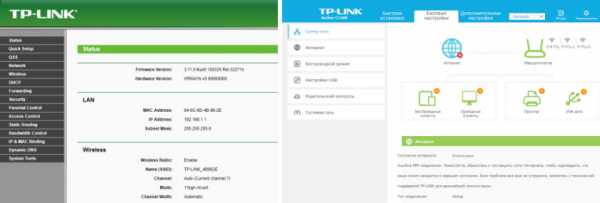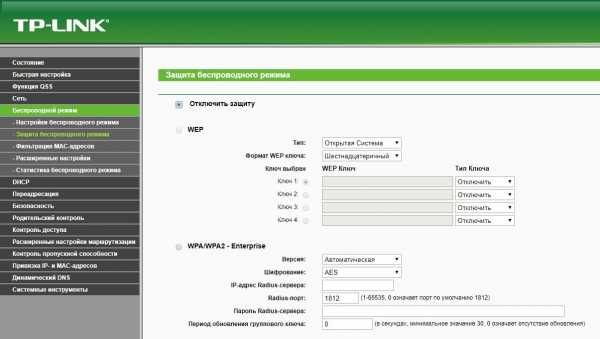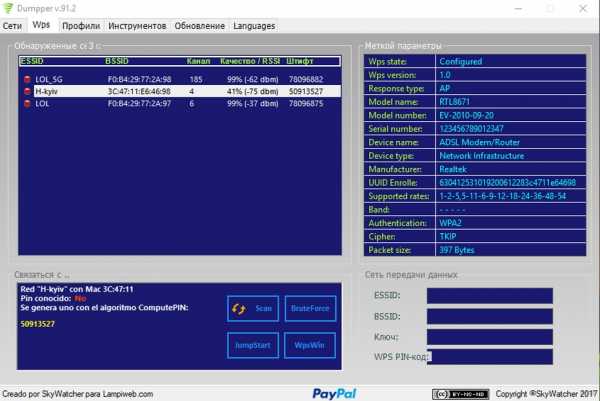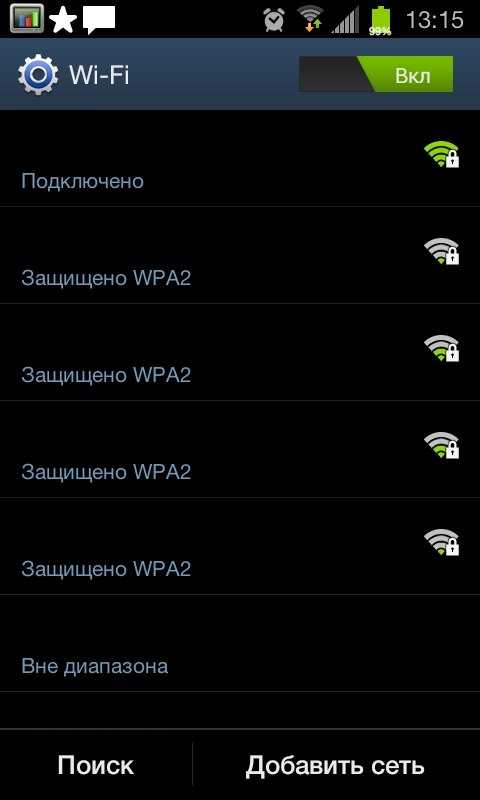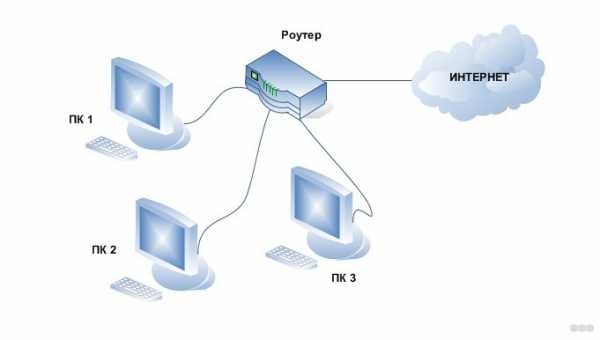Мы принимаем к оплате:
«Подарочный сертификат» от нашего Учебного Центра – это лучший подарок для тех, кто Вам дорог! Оплате обучение и подарите Вашим родным и близким обучение по любому из курсов!!!
«Сертификат на повторное обучение» дает возможность повторно пройти обучение в нашем Учебном Центре со скидкой 1000 рублей!
А также:
Как настроить роутер zyxel nbg334w ee
Настройка роутера zyxel nbg334w ee своими руками
Роутеры zyxel являются хорошим средством для организации домашней сети. Роутер zyxel nbg334w ee обеспечивает доступ к сети Интернет и IP-телевидению, встроена защита сети от внешних атак и его съемная антенна может обеспечить достаточно большой радиус действия беспроводной сети (порядка 100 м. внутри помещения). В роутере реализована поддержка самых используемых протоколов (L2TP, PPPoE и PPTP).

Схема назначения портов
Сначала, Вам нужно распаковать коробку с роутером. В комплекте идет съемная антенна (усиление 5 dBi), адаптер питания, Ethernet-кабель, диск, с программой настройки NetFriend и документацией.
Теперь Вам нужно подключить роутер к блоку питания, соединить кабель провайдера с разъемом роутера WAN, а сетевую карту соединить кабелем с портом роутера LAN. Если все подключено правильно, то на роутере загорятся индикатор питания, WLAN и активного порта LAN.

Схема подключения роутера
После подключения роутера нужно сбросить его настройки. Для этого необходимо примерно на 12 секунд нажать кнопку Reset. Потом нужно правильно настроить сетевую карту компьютера.
Настраиваем сетевую карту под Windows XP/7
Если Вы работаете в Windows XP, то Вам нужно зайти в сетевые подключения и выполнить настройки , как на рисунке ниже.
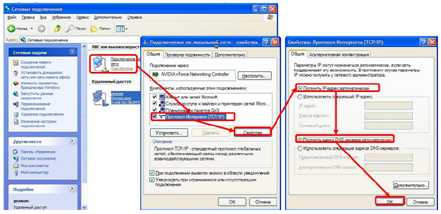
Настройка сетевой карты в компьютера под Windows XP
Если Вы работаете в Windows 7, то Вам нужно открыть Пуск и настроить свойства сетевого подключения, как на рисунке ниже.
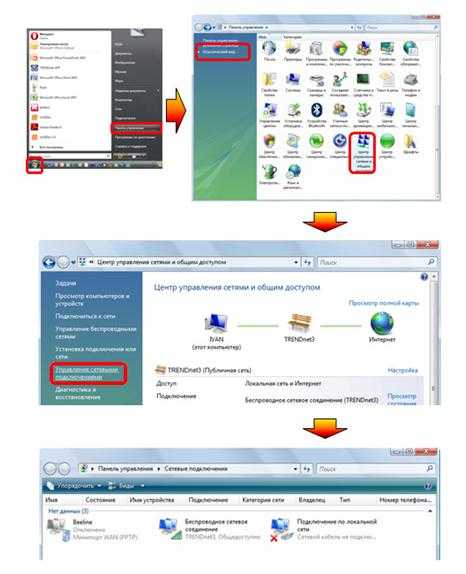
Настройка сетевой карты в компьютера под Windows 7
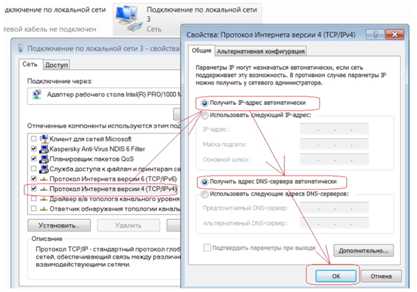
Настройка сетевой карты в компьютера под Windows 7
После этой настройки нужно сначала отключить, а потом включить подключение сети, нажав на значке сети правой кнопкой мышки, а после -Отключить/Включить.
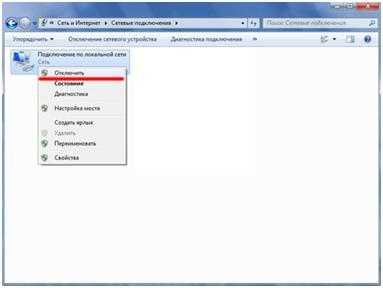
отключаем и потом включаем “подключение по локальной сети”
Роутер wifi zyxel nbg334w ee по умолчанию имеет значение IP адреса в диапазоне адресов 192.168.1.0/24. И через некоторое время, после подключения роутера, этот адрес будет получен. Посмотреть значение этого адреса можно, если открыть вкладку “Состояние” на значке сети.
Теперь настроим роутер nbg334w ee
При настройке роутера Вы можете воспользоваться специальным программным обеспечением, идущим в комплекте. Для этого Вам нужно установить с диска программу NetFriend и запустить ее. Следуя указаниям на экране, вы сможете настроить свой роутер. Этот способ подходит тем, кто мало знаком с компьютером. В данной статье будет рассмотрена ручная настройка, что дает возможность настроить параметры более гибко.

Быстрая настройка роутера
Чтобы настроить роутер zyxel nbg334w ee нужно зайти через веб-интерфейс в меню настроек. Для этого Вам нужно набрать адрес роутера в адресной строке браузера. В нашем случае нужно набрать http://192.168.1.1 и на экране откроется окно авторизации роутера.
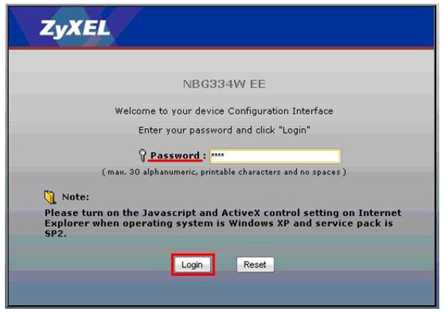
Заходим через веб-интерфейс в меню настроек
Чтобы зайти в настройки роутера, Вам нужно ввести в соответствующее поле значение пароля по умолчанию. Это значение можно посмотреть на днище роутера или в документации. В основном используется пароль – 1234. После ввода пароля Вам будет предложено сменить пароль. Рекомендуется сразу выполнить эту процедуру, что повысит безопасность работы роутера в сети. Пароль лучше придумать достаточно сложный, содержащий набор цифр и букв. В соответствующем поле Вы вводите это значение, а потом повторяете его в поле ниже (Retype). Чтобы продолжить настройки дальше нужно нажать Apply, а если Вы хотите пропустить сейчас этот шаг, то – Ignore.
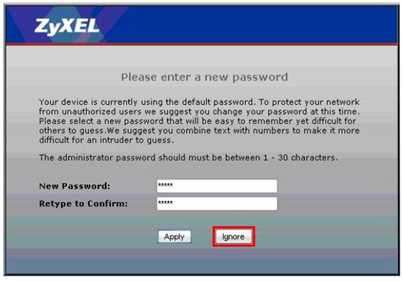
Смена пароля
На экране откроется окно с главным меню роутера. На нем Вы можете просмотреть основную информацию о работе роутера. Здесь есть показатели загрузки оперативной памяти и процессора роутера, сведения LAN, WAN интерфейсов и беспроводной сети.
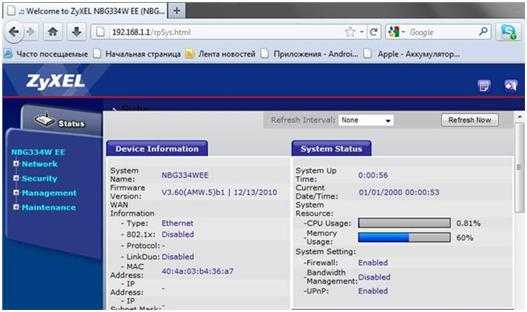
Статистика
Перед настройкой параметров роутера рекомендуется обновить прошивку. Обновление прошивки необходимо для стабильной работы роутера и повышения его защиты. В новых версиях прошивки устраняются найденные уязвимости. В некоторых случаях после обновления увеличивается скорость работы роутера с отдельными сетевыми протоколами. Кроме того, производители могли добавить в новой прошивке функционал, улучшающий использование Вашего роутера.
Как обновить прошивку роутера
Необходимо посмотреть, какая прошивка стоит на Вашем роутере и обновить ее, если появилась более новая. Чтобы узнать версию прошивки, нужно открыть страницу с основными настройками роутера и найти там строку – Firmware Version. В ней указана версия установленной прошивки. Чтобы узнать версию последней выпущенной прошивки нужно зайти на сайт ZyXel и просмотреть прошивки для Вашей модели роутера. Если найдете более новую версию прошивки, то скачайте ее к себе на компьютер.
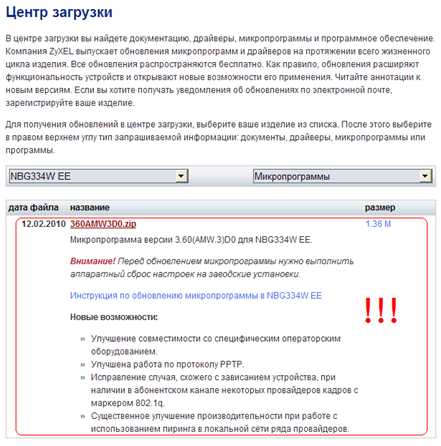
Обновляем прошивку на роутере
Когда прошивка полностью загрузится на Ваш компьютер, ее нужно установить. Для этого Вам нужно открыть в меню роутера Maitenance, найти там пункт Tools и выбрать вкладку Firmware. В открывшемся окне Вам нужно нажать кнопку Обзор и выбрать Ваш загруженный файл прошивки с расширением – bin, как на рисунке ниже. После этого нужно нажать Upload и прошивка начнет загружаться в роутер.
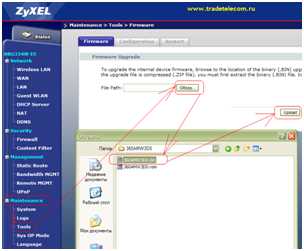
Обновляем прошивку на роутере ZyXEL
Следует знать, что пока прошивка не обновится, роутер нельзя отключать от питания или еще как-то нарушать работу роутера. Это время может занять примерно пять минут. Когда прошивка полностью установится, роутер сигнализирует об этом своим сообщением. После установки прошивки роутер перезагружается и нужно будет снова зайти в веб-интерфейс роутера, введя пароль.
В дальнейшем рекомендуется периодически заходить на сайт производителя и проверять версии обновлений. Когда появится новая версия, то нужно сделать обновление по приведенной методике.
Настройка соединения с интернетом
Для настройки интернет соединения роутера Вам нужно настроить параметры доступа, указанные Вашим провайдером. Чтобы внести настройки интернет соединения Вам нужно зайти в пункт роутера Network и выбрать там подпункт WAN. Вы будете производить настройки соединения во вкладке Internet Connection. Необходимо настроить параметры, как на рисунке ниже. Здесь Вы вводите значение логина User Name и пароля Password те, которые получили от Вашего провайдера. Чтобы применить изменения нужно нажать Apply.
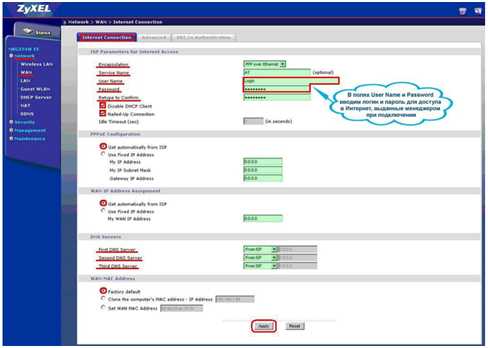
Настраиваем интернет соеденения на роутере ZyXEL
Чтобы настроить беспроводное соединение Wi-Fi на роутере, нужно открыть в меню роутера пункт Network. После этого нужно выбрать подпункт Wireless LAN и выбрать в верхнем меню General. В этом окне нужно выставить все настройки, как на рисунке, приведенном ниже. В поле с обозначением Name (SSID) Вам нужно ввести любое значение, которое будет именем для Вашей сети. Также в этом окне Вам нужно настроить параметры защиты Вашего роутера и выбрать протокол шифрования. Лучше выбирать шифрование WPA-2-PSK, потому, что это более новый протокол шифрования, и он обеспечивает больший уровень защиты от внешних атак. Вам нужно придумать надежный и сложный пароль сети, который вводится в поле, с названием Pre-Shared Key. Пароль должен состоять не менее, чем из восьми знаков. Лучше использовать для пароля сочетание цифр и букв, знаков препинания.
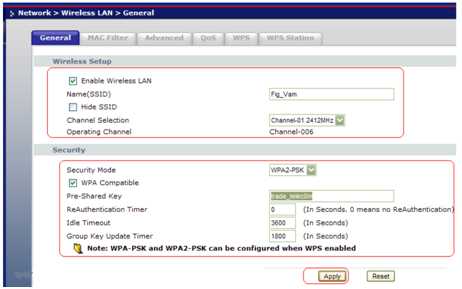
Выбираем шифрования для wi-fi сети
При настройке беспроводной сети нужно учесть несколько рекомендаций. В зависимости от условий, в которых Вы находитесь, желательно выбрать определенный канал связи. Потому, что на некоторых каналах возможно ухудшение сигнала от помех, возникающих от некоторых работающих устройств (микроволновые печи и другое). Как уже упоминалось, лучше не использовать протокол шифрования WEP. Кроме того, что он хуже сточки зрения безопасности, он также снижает скорость доступа. При выборе режима сети B / G нужно руководствоваться параметрами устройств подключаемых к Вашей беспроводной сети. Вам нужно посмотреть и уточнить беспроводной режим используемого устройства. Смешанный вариант использовать не рекомендуется. Когда Вы введете все необходимые настройки и нажмете Apply, то можете пользоваться Вашей беспроводной сетью.
Настройка для просмотра IPTV
IPTV представляет собой специальную услугу цифрового телевидения, которую предоставляют многие интернет-провайдеры. Эту услугу можно использовать в данном роутере по двум вариантам. Можно использовать специальную ТВ приставку (STB) или с помощью, установленной на Вашем компьютере программы, например, VLC, PC Player . Перед настройкой Вам нужно уточнить у провайдера, предоставляется ли услуга IPTV.
Для того, чтобы настроить IPTV Вам нужно в меню роутера найти раздел Network и выбрать там подраздел LAN. В этом подразделе нужно открыть Advanced. Теперь найдите поле с названием Multicast и из списка выберите IGMP-v2. После нажмите для применения настроек Apply.
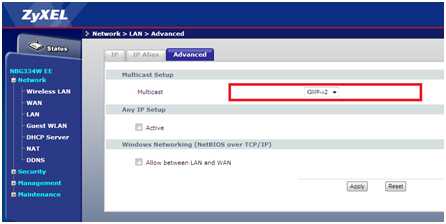
Настраиваем IP TV
Если Вам необходимо настроить роутер для работы с STB приставкой, то соедините кабелем порт LAN роутера с STB приставкой. Выберите в меню Network пункт WAN. Настройки выполняем во вкладке Advanced, как на рисунке ниже. Здесь Вам нужно указать тот порт LAN, к которому подключена приставка.
Настроиваем роутер для работы с STB приставкой
Смена пароля на роутер
Если Вы решили сменить пароль доступа на роутере, то Вам нужно выбрать в меню Maintenance, а потом выбрать подменю System. В этом окне в соответствующих полях Вам нужно ввести старое и новое значение пароля.
Меняем пароль доступа на роутере
Для применения настроек нажмите Apply.
На этом настройка роутера ZyXEL nbg334w ee завершена, надеемся приведенный ниж видео урок развеет возникшие вопросы появившиеся в процессе чтения этой статьи.
Видео урок по настройке роутера ZyXEL
Руководство пользователя ZyXEL NBG334W EE
- Категории
- Младенец и дети
- Компьютеры и электроника
- Развлечения и хобби
- Модный стиль
- Еда, напитки и табак
- Здоровье и Красота
- Главная
- Промышленное и лабораторное оборудование
- Медицинское оборудование
- Офис
- Старый
- Уход за животными
- Спорт и отдых
- Транспортные средства и аксессуары
- Лучшие типы
- Аудио и домашний кинотеатр
- Камеры и видеокамеры
- Компьютерные кабели
- Компьютерные компоненты
- Компьютеры
- Устройства ввода данных
- Хранение данных
- Сеть
- Печать и сканирование
- Проекторы
- Умные носимые устройства
- Программное обеспечение
- Телекоммуникации и навигация
- телевизоров и мониторов
- Гарантия и поддержка
- другое →
- Камеры и видеокамеры
- Ведущие бренды
- Acer
- AEG
- Aeg-Electrolux
- канон
- Dell
- Electrolux
- Fujitsu
- Хама
- л.с.
- LG
- Panasonic
- Philips
- Samsung
- Sony
- Торо
- другое →
- AEG
- Лучшие типы
- Информационно-развлекательная система
- Музыкальные инструменты
- Видеоигры и приставки
- другое →
- Музыкальные инструменты
- Лучшие бренды
- Acer
- AEG
- Asus
- Electrolux
- ЭСАБ
- Хама
- л.с.
- LG
- Panasonic
- Philips
- Прогресс
- Samsung
- Shimano
- Sony
- Xerox
- другое →
- AEG
- Верхние типы
- Обвязочные машины
- Доски
- Калькуляторы
- Корректирующая среда
- Доски
NBG334W
Беспроводной маршрутизатор с управлением пропускной способностью мультимедиа
Управление пропускной способностью среды передачи
Благодаря эксклюзивной версии ZyXEL Media Bandwidth Management v2 (MBM v2) NBG334W обеспечивает наиболее полный способ разумного управления ограниченной полосой пропускания для мультимедийных приложений.
Безопасность межсетевого экрана
NBG334W выполняет фильтрацию с отслеживанием состояния для эффективной защиты сети. При настройках брандмауэра по умолчанию проверяется весь исходящий и входящий трафик в защищенной локальной сети.Функция брандмауэра включает проверку TCP / UDP, обнаружение и предотвращение DoS (отказ в обслуживании), оповещение в реальном времени, отчеты и журналы.
Расширенная поддержка мультимедиа
Благодаря технологии Wi-Fi Multimedia (WMM), являющейся подмножеством проекта стандарта IEEE 802.11e WLAN QoS, NBG334W расширяет возможности пользователей при работе с аудио, видео и голосовыми приложениями в беспроводных сетях.
Без возможности качества обслуживания (QoS) всем приложениям на разных устройствах дается одинаковый приоритет для передачи кадров данных; это может хорошо работать для приложений просмотра веб-страниц, передачи файлов или электронной почты, но неадекватно для мультимедийных приложений, таких как разговоры по VoIP, потоковое видео или интерактивные игры.
Мультимедийные приложения очень чувствительны к снижению задержки или пропускной способности, и все они требуют QoS для оптимальной производительности. WMM определяет четыре категории доступа (голос, видео, максимальные усилия и фон) для приоритизации трафика, чтобы обеспечить улучшенное представление мультимедиа.
.Логин и пароль маршрутизатора ZyXEL по умолчанию
IP по умолчанию для ZyXEL
- 192.168.1.1 89% Авторизоваться Админ
- 192.168.10.1 3% Авторизоваться Админ
- 192.168.100.1 2% Авторизоваться Админ
- 192.168.3.1 2% Авторизоваться Админ
- 192.168.0.1 2% Авторизоваться Админ
- 192.168.200.1 1% Авторизоваться Админ
- 192.168.212.1 1% Авторизоваться Админ
В зависимости от вашего локального IP-адреса выберите правильный IP-адрес из списка выше и нажмите «Администратор».Вы должны быть перенаправлены в интерфейс администратора вашего маршрутизатора.
.Пароли маршрутизатора ZyXEL
Полный список имен пользователей и паролей для маршрутизаторов ZyXEL .
Найдите пароль для маршрутизатора ZyXEL
Найти имя пользователя и пароль маршрутизатора ZyXEL очень просто: 1,2,3.
-
Найдите номер модели вашего маршрутизатора ZyXEL
Посмотрите в левом столбце приведенного ниже списка паролей маршрутизатора ZyXEL номер модели вашего маршрутизатора ZyXEL.
-
Найдите имя пользователя маршрутизатора ZyXEL
Посмотрите в столбце справа от номера модели маршрутизатора имя пользователя маршрутизатора ZyXEL.
-
Найдите пароль для маршрутизатора ZyXEL
Вы знаете, что делать. В другом столбце справа найдите пароль для маршрутизатора ZyXEL.
Отлично! Вы нашли пароль и имя пользователя для своего маршрутизатора ZyXEL! Что дальше?
Войдите в свой маршрутизатор ZyXEL с помощью пароля маршрутизатора
Попробуйте войти в свой маршрутизатор ZyXEL, используя имя пользователя и пароль.
Не знаете, как войти в свой маршрутизатор ZyXEL?
Вы можете войти в маршрутизатор ZyXEL за три простых шага:
-
Найдите IP-адрес маршрутизатора ZyXEL
- Введите IP-адрес маршрутизатора ZyXEL в адресную строку интернет-браузера
- Отправьте имя пользователя и пароль маршрутизатора ZyXEL по запросу маршрутизатора
Дополнительную информацию о том, как войти в систему на маршрутизаторе ZyXEL, см. В нашем бесплатном руководстве .
По-прежнему не удается войти в свой маршрутизатор ZyXEL даже при использовании имени пользователя и пароля для маршрутизатора?
Сброс пароля маршрутизатора ZyXEL до настроек по умолчанию
(Используйте это как последнее средство!)
Список паролей маршрутизатора ZyXEL
| ZyXEL | |||
| Модель | Имя пользователя по умолчанию | Пароль по умолчанию | |
| 660H-61 | 1234 | ||
| AMG1202-T10A | нет | 1234 | |
| C1000Z | admin | на наклейке маршрутизатора | |
| C1100Z | напечатано на нижней части маршрутизатора | напечатано на нижней части маршрутизатора | |
| EQ-660R | admin | 1234 | |
| HS-100W | admin | admin | |
| IAD-P2602 | пустой | админ | |
| NBG-334W | нет | 1234 | |
| NBG-415N | админ | 1234 | |
| NBG 416N | админ | 1234 | |
| NB G-418N | админ | 1234 | |
| NBG-419N | нет | 1234 | |
| NBG-4604 | админ | 1234 | |
| P 2601HN пустой | 1234 | ||
| P 2602H | пустой | 1234 | |
| P 2602HW | пустой | 1234 | |
| P 2602HW | пустой | 1234 | |
| admin | пустой | ||
| P 2602R | пустой | 1234 | |
| P 2812HNU | admin | 1234 | |
| P 320W | 1234 | ||
| P 324 | НЕТ | 1234 | |
| P 330w | admin | 1234 | |
| P 330W EE | admin | 1234 | |
| P 334WT | нет | 1234 | |
| P 335WT | пустой | ||
| P 336M | admin | 1234 | |
| P 660 D1 RoHS | 1234 | 1234 | |
| P 660 RT 1 v3s | админ | 1234 | |
| P 660H T1 | админ | админ | |
| P 660H T3 | 1234 | 1234 | |
| P 660HN F1Z | 75 | 1234 | |
| P 660HN T1A | 1234 | ||
| P 660HW D1 | не | ||